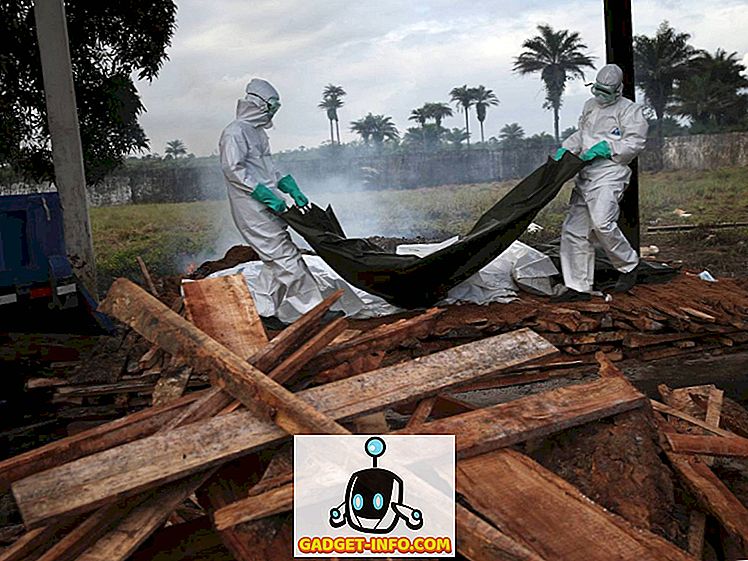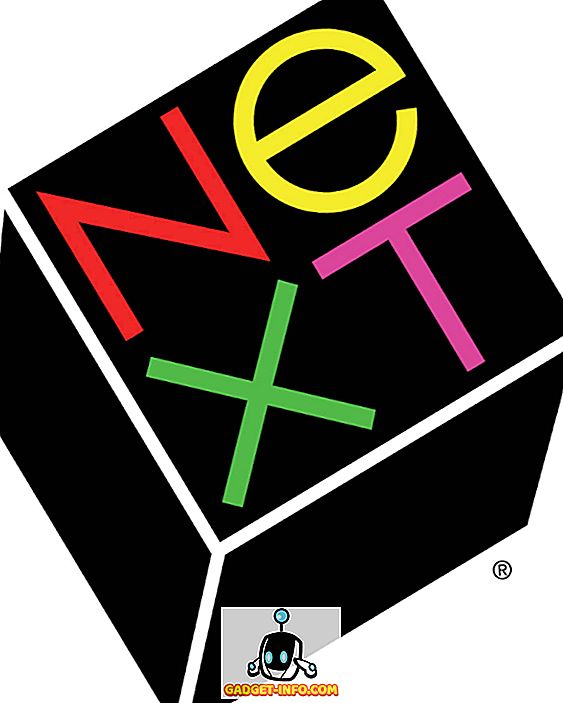Ако искате да видите списък с процеси, изпълнявани на вашия компютър и не можете да отворите диспечера на задачите, или искате да можете да отпечатате списъка, имаме проста процедура, която ви позволява да генерирате списък на изпълняваните процеси и да пишете в текстов файл. Списъкът съдържа PID (идентификатор на процеса) и памет за всеки процес.
Тази процедура по-долу работи във всички версии на Windows от XP до Windows 10.
Генериране на списък от процеси
За да генерирате списък с изпълнявани процеси, отворете командния ред като администратор. За да направите това, щракнете върху Start (Старт), въведете cmd и след това щракнете с десния бутон върху Command Prompt и изберете Run as Administrator .

За да видите списъка на изпълняваните процеси директно в прозореца на командния ред, въведете следния ред в реда и натиснете Enter .
списък със задачи
Една приятна таблица с заглавия показва всички работещи процеси.

За да напишете таблицата на изпълняваните процеси в текстов файл, въведете следния ред и натиснете Enter .
tasklist> c: process_list.txt
ЗАБЕЛЕЖКА: Командата по-горе записва файл, наречен Process_list.txt в C:. Ако искате да запишете файла с различно име на друго място, въведете пълния път до желаното местоположение и въведете различно име на файл.

В нашия пример файлът процес_list.txt се записва в корена на диска C : .

Таблицата на изпълняваните процеси е достъпна във формат на текстов файл, което ви позволява да отпечатате информацията от текстов редактор, като например Notepad.

Можете също да генерирате списък с работещи услуги по същия начин. За да направите това, въведете следния ред в реда и натиснете Enter .
tasklist / svc> c: \ t
ЗАБЕЛЕЖКА: Отново можете да промените пътя и името на файла по желание.

Таблица показва списъка с услуги с техните свързани PID.
ЗАБЕЛЕЖКА: Това е добър начин да разберете какви услуги се поддържат от различните копия на файла svchost.exe . Svchost.exe е процес, който хоства други услуги за изпълнение на различни функции и може да има няколко копия на svchost.exe, изпълнявани едновременно. Вижте нашата публикация, Svchost.exe обяснено и демистифицирано, за повече информация за svchost.exe .

Тази процедура може да ви бъде от полза, ако трябва да убиете процес и вирусът не позволява на диспечера на задачите да се отваря. Можете да генерирате списъка на изпълняваните процеси в командния ред, да получите PID за процеса, който искате да убиете, и след това да използвате командата taskkill, за да убиете процеса. Въведете следния ред в командния ред за повече информация как да използвате командата taskkill .
taskkill /?
Също така, вижте нашия пост за използване на командния ред, за да убиете процес за лесен начин да убиете неотговорилите процеси. Наслади се!



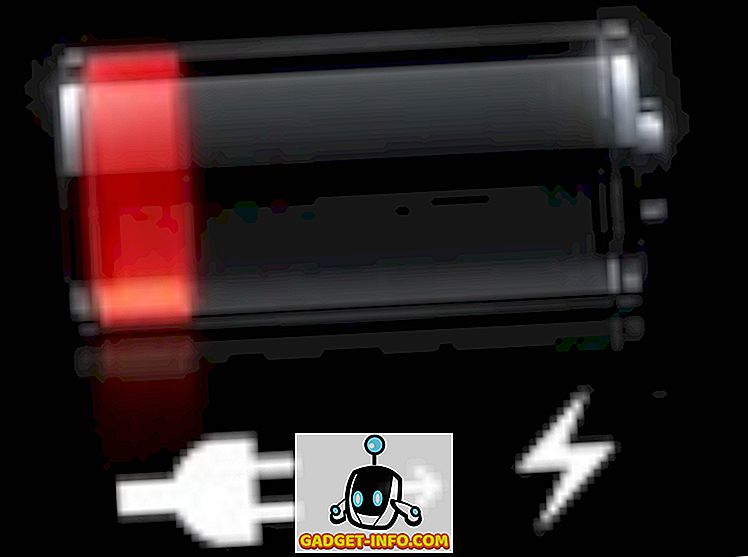

![Вътрешната складова база на електронната търговия на Amazon [видео]](https://gadget-info.com/img/social-media/899/inside-ecommerce-giant-amazon-s-warehouse.jpg)